本文中工程地址:https://github.com/JinLiGame/SDK-Demo/tree/master/IOS/EfunSDKDemo
为什么需要自动配置?
总所周知,unity打包ios的流程是:先由unity工程导出xcode工程,再由xcode工程导出ios。这里导出的xcode工程的一些配置unity已经帮我们配置好了,比如包名,产品名等。但是我们导入的第三方sdk需要的一些权限或者库,unity是不会帮我们配置的,就需要我们手动配置。
自动配置原理
xcode工程会有.xcodeproj文件,而unity在导出xcode工程后,提供了修改.xcodeproj文件的api:PostProcessBuild标签。确切来说,是修改.xcodeproj文件下的.pbxproj文件。
PostProcessBuild标签
unity导出xcode工程后会自动调用PostProcessBuild标签对应的方法,PostProcessBuild标签中的参数就是该方法调用的顺序。
怎样使用?
首先找到.pbxproj文件,这个文件很隐蔽,右键.xcodeproj,选择显示包内容,就能找到.pbxproj文件啦。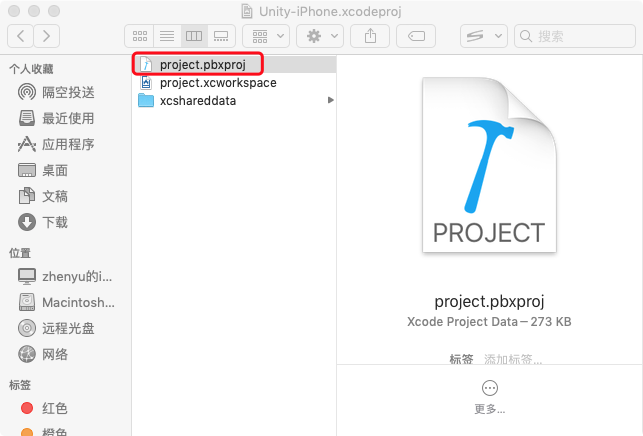
这个文件存储了xcode中配置的各种参数,所谓的自动配置就是我们在导出xcode工程后,通过unity来修改这些参数,从而达到无需手动配置的目的。
创建脚本
接下来就是PostProcessBuild标签,我们新建一个脚本,放在Editor目录下
1 | //由于UnityEditor.iOS.Xcode和UnityEditor.iOS.Xcode.Extensions这两个命名空间只有在macOS上存在,所以加个宏 |
获取PBXProject文件
1 | string projPath = PBXProject.GetPBXProjectPath(path); |
获取当前项目
1 | var targetName = xcodeProj.TargetGuidByName(PBXProject.GetUnityTargetName()); |
配置证书相关
1 | //关闭自动证书管理 |
Info.plist文件配置
本文中对Info.plist文件的配置并不是修改Info.plist的内容,而是修改了xcode工程Info.plist的引用,我们把已经配置好的Info.plist文件放于xcode工程的同级目录,并且引用这个已经配置好的Info.plist文件,同时删除xcode工程中没有用到的Info.plsit文件。
1 | xcodeProj.SetBuildProperty(targetName, "INFOPLIST_FILE", "../Info.plist"); |
设置Enable Bitcode
1 | xcodeProj.SetBuildProperty(targetName, "ENABLE_BITCODE", "NO"); |
添加Other Linker Flags
1 | xcodeProj.AddBuildProperty(targetName, "OTHER_LDFLAGS", "-ObjC"); |
添加Link Binary With Libraries
1 | xcodeProj.AddFrameworkToProject(targetName, "AddressBook.framework", false); |
添加Embed Frameworks
1 | string fwPath = Path.Combine(prePath, "EfunSDK/efn_ios_jp_2.0.0/Twitter/TwitterKit.framework"); |
设置搜索路径
1 | xcodeProj.AddBuildProperty(targetName, "FRAMEWORK_SEARCH_PATHS", "$(SRCROOT)/../EfunSDK/**"); |
最后,写入PBXProject文件
1 | File.WriteAllText(projPath, xcodeProj.WriteToString()); |
后续改进
本文中第三方SDK没有放于unity工程的Plugins/IOS中,而是放在了xcode工程的同级目录,在xcode工程中引入这个第三方SDK,这样的优点就是能够减少unity导出xcode工程的时间。本文中的工程目录结构图如下: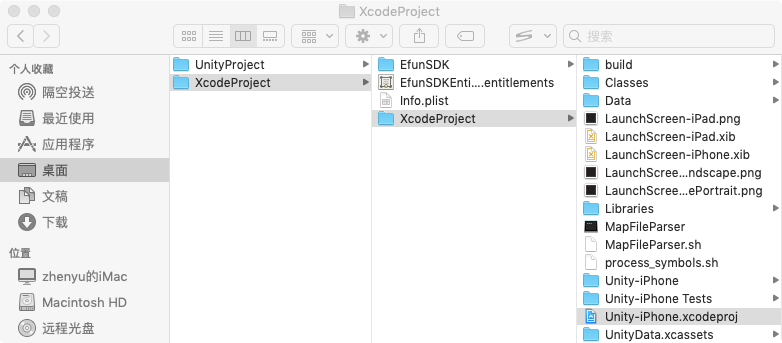
但是,这样还有一个小问题就是,由于目前没有找到通过unity将第三方SDK作为group自动配置到xcode工程中的方法,只能在导出xcode工程后手动的引入第三方SDK。